مخطط دائري سبوتيفي: كيف ترى أفضل الفنانين والنوع
يعد Spotify Wrapped أحد أكثر عناصر نهاية العام شيوعًا هذا العام (والعديد من السنوات القليلة الماضية). الحملة تسمح Spotify لعرض مجموعة من البيانات حول نشاطهم على المنصة خلال العام الماضي ودعوتهم لمشاركتها على وسائل التواصل الاجتماعي. ومع ذلك ، فإن Spotify Wrapped هو أنه يأتي مرة واحدة فقط في السنة.
هل تساءلت يومًا كيف يبدو ذوقك الموسيقي بشكل مرئي؟ إذا كنت ترغب في العثور على شيء مثل ملفوف كل شهر ، ثم ملف مخطط دائري سبوتيفي هو منقذك ، والذي يمنحك ملخصًا مرئيًا لما استمعت إليه غالبًا خلال شهر معين. لقد حظي هذا بالكثير من الثناء بين المستخدمين بسبب الراحة في اختتام تفضيلاتهم الموسيقية لهذا الشهر. إذا كنت ترغب في إنشاء لوحة موسيقية فريدة خاصة بك وتحليل ذوقك الموسيقي الشهري ، فسيتم مشاركة الإجراء التفصيلي حول كيفية القيام بذلك في الأقسام القادمة.
دليل المحتويات الجزء 1. ما هو المخطط الدائري لـ Spotify؟الجزء 2. كيف تحصل على فطيرة Spotify الخاصة بك؟الجزء 3. المكافأة: قم بتنزيل مسارات Spotify المفضلة لديك مجانًاالجزء 4. في الختام
الجزء 1. ما هو المخطط الدائري لـ Spotify؟
يتفق معظمكم على أن تحليل البيانات يكون أسهل وأسرع بكثير إذا كان هناك تمثيل مرئي لها. هذا ما يفعله مخطط Spotify Pie Chart، فهو يمنح المستخدمين صورة مرئية مفصلة لذوقهم الموسيقي وتفضيلاتهم. تم إنشاء الموقع من قبل طالب جامعة كاليفورنيا، دارين هوانغ، ويقول الشعار الذكي "اخبز فطيرتك الشهرية".
ما هي فطيرة سبوتيفي؟ كما يوحي اسمه، يتم تقديم مخطط دائري على Spotify في شكل يشبه البيتزا يتكون من شرائح ملونة، حيث يعتمد العدد الإجمالي المعروض بشكل كامل على مدى وصول تدفق الموسيقى الخاص بك خلال الشهر. يتضمن ذلك البيانات المتعلقة بالمسارات أو قوائم التشغيل، والفنانين والألبومات التي كانت لديك لفترة زمنية معينة، والأنواع أيضًا. نظرًا لأنه يتم عرضه بألوان متعددة، يمكنك بسهولة التمييز بين مجموعتك التي تبدو المفضلة لديك.
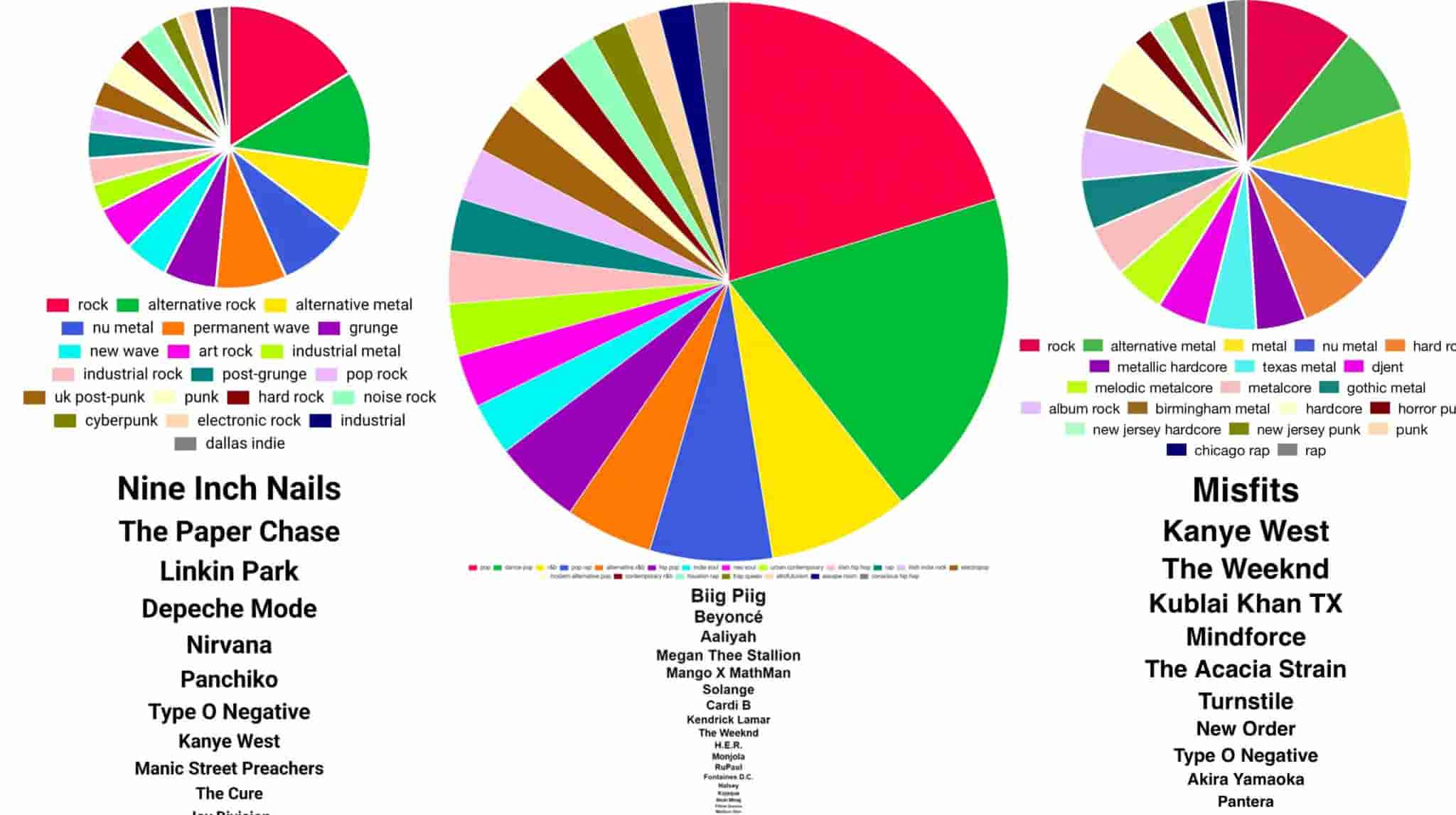
لفهم معنى كل منها ، سيكون هناك أسطورة للألوان أدناه مع التمثيلات المقابلة لكل منها. من هنا ، سيتم عرض اسم الأنواع بدءًا من أكبر شريحة وصولاً إلى أصغرها. ينطبق هذا الأمر نفسه مع اسم الفنانين المشاركين في الرسم البياني الدائري على Spotify المُعاد إنشاؤه. إحدى الميزات الجيدة لهذا الرسم البياني هي أنه حتى تلك الأنواع التي لم تسمع بها من قبل سيتم عرضها أيضًا لتجعلك على دراية بها. سيعطيك هذا بالتأكيد أفكارًا حول البث التالي على جهازك.
الجزء 2. كيف تحصل على فطيرة Spotify الخاصة بك؟
كيف ترى Spotify Pie وتخبز فطيرة النوع الشهرية؟ قبل أن تتمكن من البدء في إنشاء مخطط Spotify Pie الخاص بك، يجب عليك تسجيل الدخول باستخدام بيانات اعتماد حسابك للسماح للنظام بتحليل بياناتك. إذا لم تكن لديك أية مشكلات في مشاركة بياناتك مع موقع تابع لجهة خارجية، فيمكنك المتابعة دون مشكلة. بمجرد أن تصبح على ما يرام، اتبع الخطوات أدناه.
شاهد فطيرة Spotify الخاصة بك على الهاتف المحمول
- للحصول على Spotify Pie، افتح المتصفح الذي تختاره ثم اكتب لموقع Spotify Pie الإلكتروني للوصول إلى نافذة Spotify Pie. هذا هو المكان الذي يتعين عليك فيه تسجيل الدخول باستخدام حساب Spotify الخاص بك. فقط اضغط على زر تسجيل الدخول إلى Spotify للمتابعة.
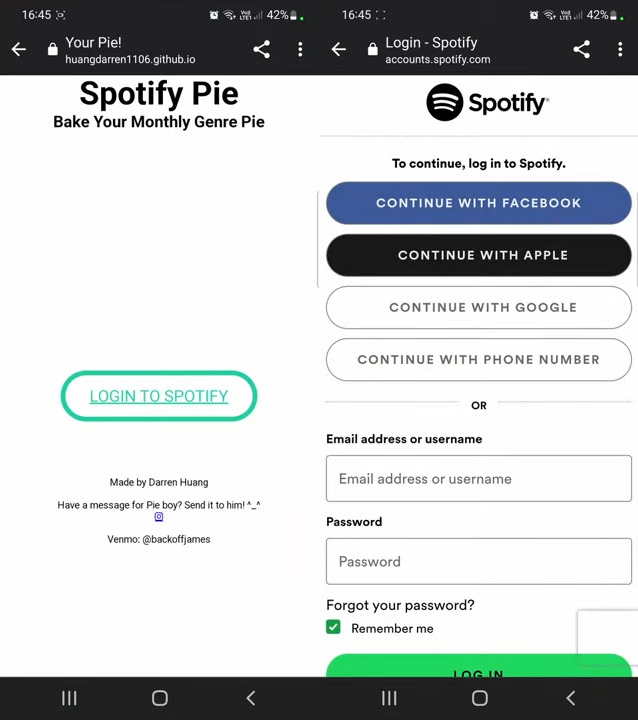
- بعد القيام بذلك ، ستظهر لك نسخة من اتفاقية مشاركة البيانات بين المستخدم والنظام الأساسي. إذا كنت توافق على ذلك ، فقط اضغط على زر موافق. إذا كنت قد انتهيت من الإجراء بأكمله المتعلق بالمخطط الدائري الخاص بك ، فيمكنك إزالة الوصول الذي منحته.
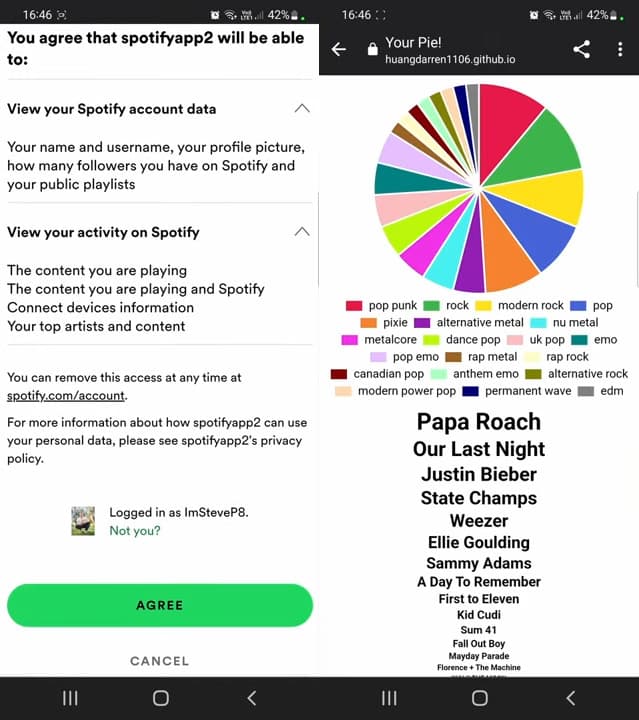
- فقط انتظر بضع دقائق حتى يتم إنشاء المخطط وعرضه على شاشتك. بمجرد خروجها ، يمكنك مشاركتها مع الآخرين بعد ذلك.
بمجرد القيام بذلك ، سيتم إنشاء المخطط الدائري الخاص بك تلقائيًا. الآن وقد أصبح مخطط Spotify Pie جاهزًا ، فقد حان الوقت لمشاركته على وسائل التواصل الاجتماعي. يمكنك العثور على أزرار المشاركة أسفل الرسم البياني لنشرها مباشرة على Twitter ، فيسبوكأو منصات أخرى. يمكنك أيضًا التقاط لقطة شاشة للمخطط الدائري ومشاركتها يدويًا على ملفات التعريف الخاصة بك. يعمل الموقع على كل من سطح المكتب والجوال ، ولكنه يعمل فقط لحسابات Spotify ، وليس أي منصات أخرى لتدفق الموسيقى مثل Deezer أو Apple Music.
الجزء 3. المكافأة: قم بتنزيل مسارات Spotify المفضلة لديك مجانًا
الآن ، أنت تعرف كيف ينشئ Spotify مثل هذا الرسم البياني اللذيذ. مخطط Spotify الدائري هو تمثيل ديناميكي ومتطور باستمرار للمشهد الموسيقي. مع ظهور الأغاني والفنانين والأنواع الجديدة ، يعدل المخطط الدائري ويعيد تشكيل نفسه ليعكس الأذواق المتغيرة لمستمعيه. توقف لحظة لمراقبة الرسم البياني الدائري ، وسوف تكتسب فهمًا أوضح لتفضيلاتك الموسيقية. ولكن كيف تحافظ على الموسيقى الجديدة التي تستمتع بها؟
في Spotify ، جميع ملفات الموسيقى المقدمة للمستخدمين محمية بواسطة DRM. سيكون هذا أكبر عائق قبل أن تتمكن من متابعة تنزيلها على جهازك المستخدم. بمجرد إزالة هذه الحماية منها ، يمكنك الآن تحويلها وحفظها على جهاز الكمبيوتر الخاص بك وتكون قادرًا على دفق الموسيقى على أي مشغل موسيقى بعد النقل مباشرة.
السؤال الآن ما هي الأداة التي ستساعدك على تحقيق ذلك؟ للقيام بذلك ، يمكنك استخدام أ ميوزيك سوفت Spotify Music Converter.أموسيك سوفت Spotify Music Converter هو تطبيق برمجي لأجهزة الكمبيوتر التي تعمل بنظامي التشغيل Windows وMac، وهو مصمم خصيصًا لإزالة DRM (إدارة الحقوق الرقمية) من مسار Spotify. حتى إذا لم تقم بالترقية إلى Spotify Premium، فلا يزال بإمكانك القيام بذلك الاستماع إلى الأغاني سبوتيفي في وضع عدم الاتصال.
في AMusicSoft، يمكنك أيضًا تحويل المسارات إلى تنسيقات إخراج متعددة. يمكنك الاختيار من بين MP3 وFLAC وWAV وAC3 وM4A وAAC. يمكنك الآن أضف أغنية إلى TikTok من Spotify باستخدام ملفات الموسيقى المرنة هذه ، يمكنك أيضًا إضافتها إلى Kinemaster أو Instagram Story أو أي تطبيق آخر لتحرير مقاطع الفيديو لتحرير موسيقى الخلفية الخاصة بك.
إذا كنت ترغب في الاستمتاع بجميع الخدمات المذكورة، فما عليك سوى الحصول على التطبيق من موقعه الرسمي. ومن بين الميزات الرئيسية الأخرى لبرنامج AMusicSoft Spotify Music Converter تتضمن سرعة العمل الملحوظة التي تبلغ 5 أضعاف السرعة السابقة، وتوافر تنسيقات متعددة يمكن الوصول إليها، والإجراء السهل الذي يجب اتباعه عند استخدام التطبيق. الآن، اتبع قائمة الخطوات أدناه لتنزيل قوائم التشغيل والمقاطع الصوتية من Spotify باستخدام AMusicSoft.
- قم بزيارة موقع AMusicSoft الإلكتروني، وانقر فوق علامة التبويب "المنتجات"، ثم اضغط على زر التنزيل بجوار Spotify Music Converter. يجب أن يتبع تثبيت التطبيق التالي.
- قم بتحميل ملفات الموسيقى لتحويلها عن طريق نسخ ولصق روابطها من مجموعتك إلى المحول ، على التوالي. ينطبق الأمر نفسه إذا كنت تريد استخدام طريقة السحب والإفلات.

- حدد تنسيق التحويل من MP3 و FLAC و WAV و AAC و AC3 و M4A. يجب اختيار موقع النهاية أيضًا.

- بعد ذلك مباشرة ، اضغط على زر التحويل.

- بعد بضع دقائق ، ستنتهي عملية التحويل وستتوفر الملفات للتنزيل. ما عليك سوى الانتقال إلى قسم التحويل ثم تنزيل الملفات منه.
الجزء 4. في الختام
لاختتام المناقشة أعلاه أخيرًا ، من الآمن أن نقول إن الحصول على مخطط Spotify الدائري الخاص بك يمكن أن يساعدك في تقييم ذوقك الموسيقي أكثر. بمساعدة هذا ، يمكنك معرفة النوع الذي تفضله وأي نوع تفضله. عندما ترغب في إنشاء دليل خاص بك ، ما عليك سوى اتباع الدليل البسيط المذكور أعلاه. علاوة على ذلك ، للحصول على المكافأة ، يمكنك حفظ جميع العناصر التي تريدها من Spotify باستخدام أ ميوزيك سوفت Spotify Music Converter. يمكن تنزيل هذه الأداة بسهولة من موقعها الرسمي على الويب ، والتي عند تثبيتها يمكن استخدامها لتنزيل الملفات.
الناس اقرأ أيضا
- دروس Spotify: كيفية تنزيل الموسيقى على Samsung S8؟
- أفضل 8 تطبيقات مجانية لتنزيل الألبومات لأجهزة Android/iOS/Windows/Mac
- كيف تشتري Spotify Premium Student؟ استمتع بخصم الطلاب!
- أفضل برنامج تحميل أغاني مجاني للجوال
- تعرف على كيفية نسخ قائمة تشغيل على Spotify!
- Convertir Spotify A Premium Gratis: Free Spotify في إسبانيا
- كل شيء عن Rythm Bot Spotify: كيفية تشغيل الموسيقى على Rythm Bot
- تطبيق Djay Spotify: أشياء يجب أن تعرفها
روبرت فابري هو مدون متحمس، ومهتم بالتكنولوجيا، وربما يمكنه أن يلوثك من خلال مشاركة بعض النصائح. كما أنه شغوف بالموسيقى وكتب لموقع AMusicSoft حول هذه الموضوعات.